Jak wyłączyć automatyczne ekstraktowanie w WordPress? 3 najprostsze metody!
Opublikowany: 2024-12-18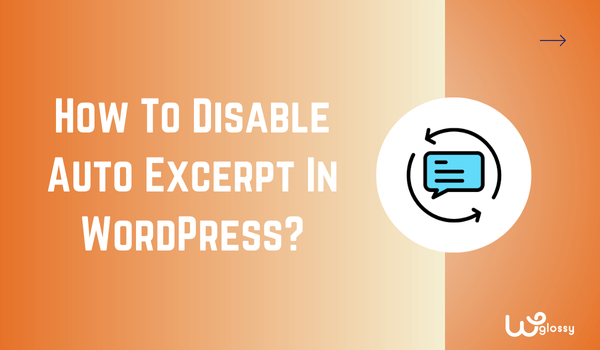
Czy chcesz wiedzieć, jak wyłączyć automatyczny fragment w WordPress? jesteś we właściwym miejscu. Wyłączenie opcji automatycznego fragmentowania stało się konieczne, szczególnie jeśli chcesz przyciągnąć uwagę czytelnika na stronie głównej.
W tej sekcji wpisu wyświetlane jest podsumowanie pierwszych 50–55 słów wpisu na blogu wraz z łączem „Przeczytaj więcej”. Jednak ograniczony widok jest często niewystarczający, aby w pełni zaangażować czytelników i może spowodować ich utratę zainteresowania, zamiast zachęcać ich do dalszego czytania.
Dlatego w tym poście wyjaśnię, jak wyłączyć automatyczne fragmenty w witrynie WordPress za pomocą trzech łatwych do naśladowania metod. Podzielę się również sposobem dodania spersonalizowanego fragmentu do każdego posta; zacznijmy od podstawowych szczegółów.
Dlaczego warto wyłączyć automatyczne ekstraktowanie w WordPress?
Ponieważ automatyczny fragment (automatycznie wygenerowane streszczenie) nie wystarczy, aby przyciągnąć uwagę czytelnika.
Pokażę Ci dwa przykłady stron blogów. Jeden to słynny blog Ahref, a drugi pochodzi z innej strony. Oto obraz drugiego bloga, na którym włączone jest automatyczne fragmentowanie.
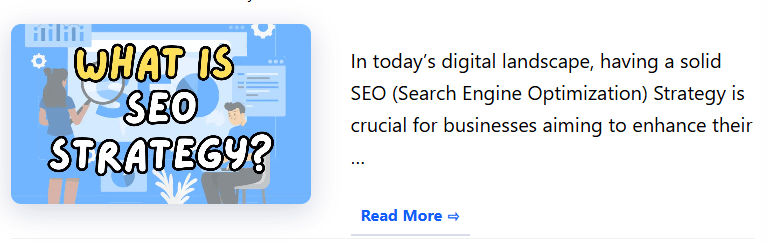
A teraz pomyśl krótko: przewijasz stronę bloga i tak wyglądają blogi. Czy ta część jest dla Ciebie atrakcyjna? Czas przejść do kolejnej znanej strony bloga (Ahref).
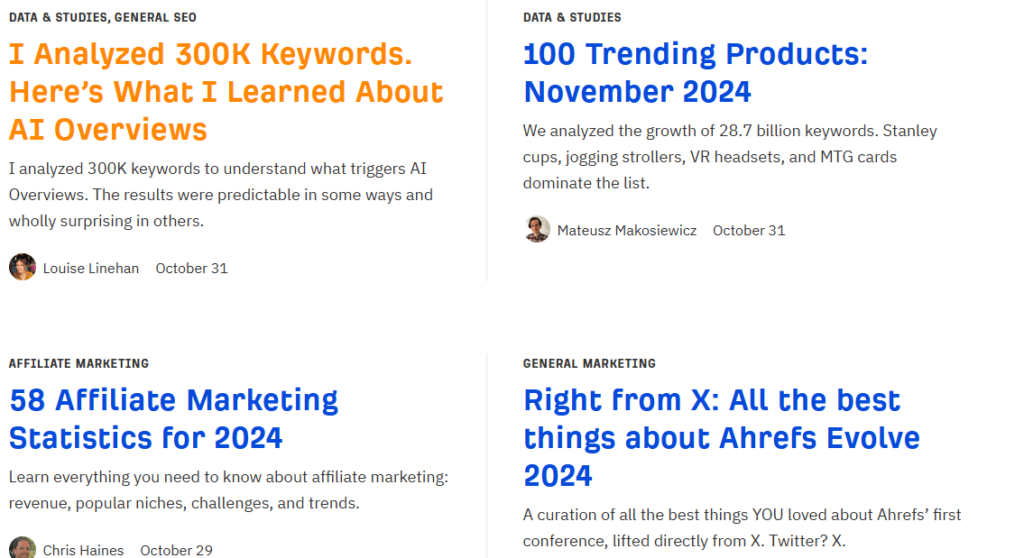
Powyżej pokazano, jak posty na blogu Ahrefs pojawiają się na stronie. Wyłączyli także opcję automatycznego fragmentu i wyświetlają metaopis (a nie dostosowany fragment), ale tak potężny jest dostosowany tekst.
Jestem pewien, że znalazłeś odpowiedź na pytanie, w jaki sposób niestandardowe streszczenia tekstowe mogą zapewnić kuszący wgląd w Twoje treści i zrobić różnicę.
3 najlepsze sposoby na wyłączenie automatycznego fragmentu w WordPress
Jaka jest więc najlepsza metoda wyłączenia automatycznego fragmentu w WordPress? Podzielę się wszystkimi metodami, zaczynając od wtyczki, edytując plik motywu WordPress i zmieniając ustawienia WordPress.
3. Zmień ustawienia WordPressa
Możesz łatwo wyłączyć opcję automatycznego fragmentowania za pomocą ustawień WordPress, wykonując poniższe czynności:
Zaloguj się na swoje konto WordPress i przejdź do „ Panel kontrolny ”.
Wybierz „ Czytanie ” w opcji „ Ustawienia ”.
Po przejściu do karty Czytanie przewiń stronę w dół do końca.
Dostępne będą dwie opcje: „ Pełny tekst ” i „ Wyciąg ” tuż nad opcją widoczności w wyszukiwarce. Sprawdź poniższy obraz, aby ułatwić zrozumienie!
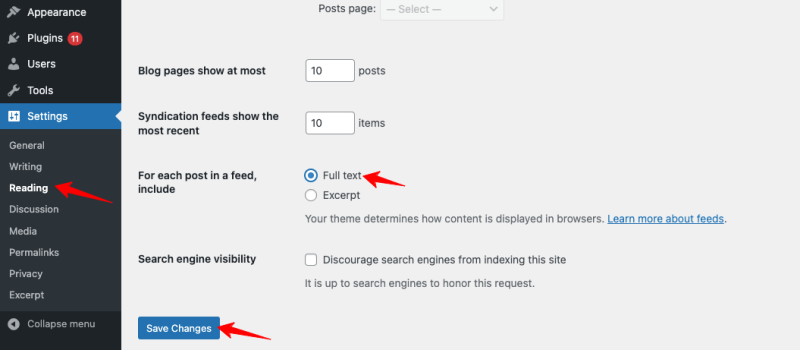
Wybierz Pełny tekst , aby wyłączyć Fragment i to wszystko.
2. Edytuj plik motywu WordPress
Druga opcja jest nieco skomplikowana, ponieważ wielu blogerów boi się używać kodów. Ale zaufaj mi, nic złego się nie stanie; to bezpieczna i niezawodna metoda.
Ponownie zaloguj się na swoje konto WordPress !
Przejdź do strony panelu kontrolnego i wybierz opcję Wygląd > Edytor plików motywów . Tak, masz to; zmienimy kod w pliku motywu.
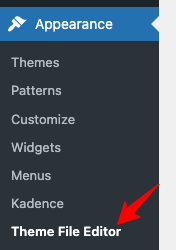
Skopiuj poniższy kod i wyszukaj tę linię w pliku Index.php lub Archive.php.
<?php the_excerpt(); ?>Zastąp go następującym kodem!
<?php the_content(); ?>Ta prosta linia kodu zablokuje fragment na stronach Twojej witryny/blogu.
1. Użyj łatwej wtyczki niestandardowej
Trzecia opcja, którą dla Ciebie wybrałem, wyłączy fragment na stronach WordPress i umożliwi dostosowanie fragmentu.
Jest to również korzystne, jeśli chcesz wyłączyć automatyczne fragmenty tylko na określonych stronach, takich jak strony wyszukiwania, strona główna lub strony blogów.

Najpierw pobierz „ Easy Custom Auto Excerpt ” z biblioteki WordPress i aktywuj wtyczkę.
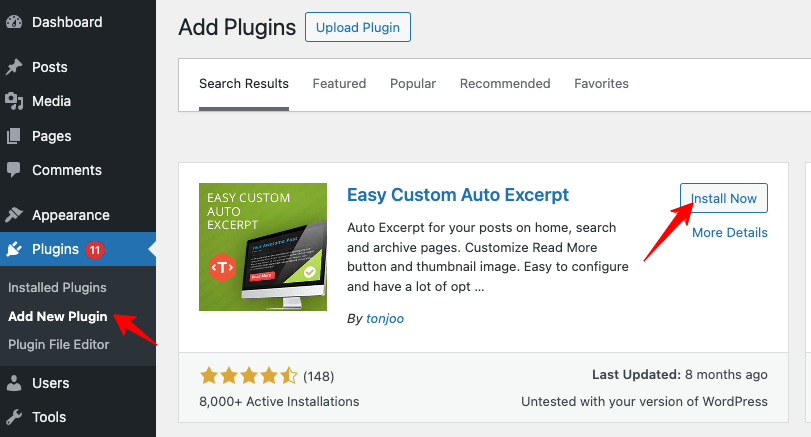
Spójrz na stronę Ustawienia WordPress, a zauważysz nową opcję „ Wyciąg ”.
Na karcie Fragment możesz zmienić ustawienia. Dostępne są trzy menu: Opcje ogólne, Lokalizacja fragmentu i Przycisk Czytaj więcej.
W ustawieniu „Opcje ogólne” możesz zmienić ustawienia, takie jak długość fragmentu i metody, lub wyłączyć je w kanale RSS. Oto zrzut ekranu w celach informacyjnych.
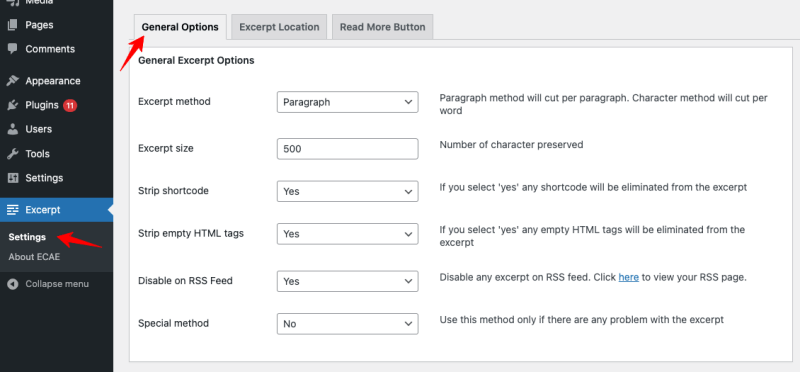
W menu „Lokalizacja fragmentu ” możesz wyłączyć automatyczne fragmenty na określonych stronach. To ustawienie pozwala nam wyłączyć fragment na stronach bloga, stronie głównej i archiwum.
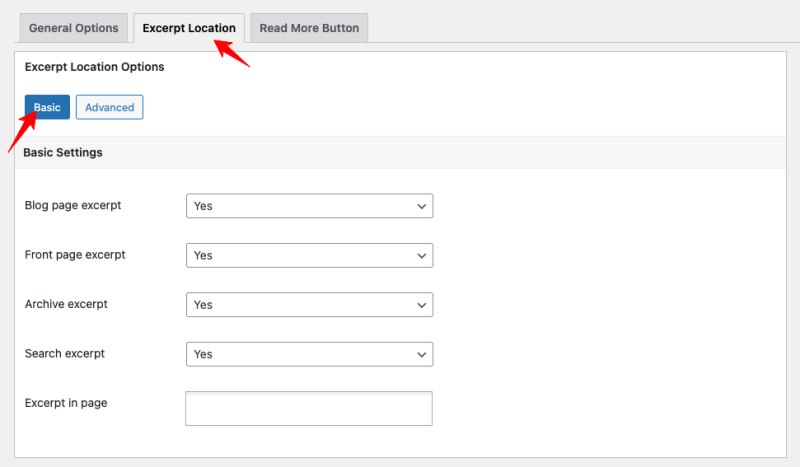
Dodatkowo możesz wybrać określone strony bloga, na których będą wyświetlane fragmenty, za pomocą ustawień zaawansowanych.
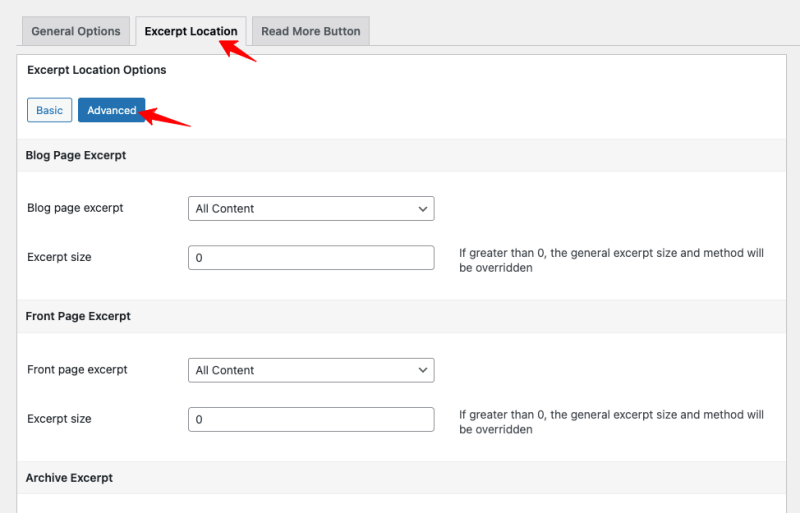
Jednym z nich jest menu „ Przycisk Czytaj więcej”, umożliwiające dostosowanie treści, które mają być wyświetlane na końcu fragmentu.
Zwykle jest to „ Przeczytaj więcej ” lub „ Kliknij tutaj ”, ale ta wtyczka umożliwia dostosowanie tego tekstu. Możesz także aktywować przycisk Inline. Jeśli tego nie zrobiłeś, możesz wyrównać przycisk „ Czytaj więcej ”.
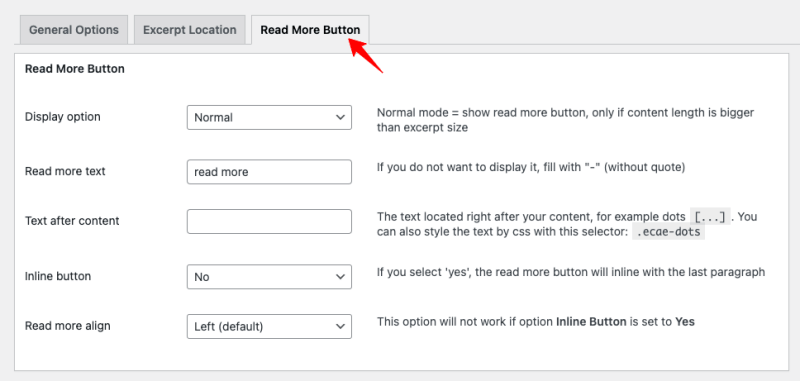
Co wziąć pod uwagę przy wyłączaniu fragmentów w WordPress?
Wyłączając fragmenty w WordPressie, upewnij się, że naprawdę tego chcesz. Dzieje się tak dlatego, że Fragment nie jest złą funkcją; mają też wiele zalet. Na przykład załadowanie pełnego tekstu zamiast fragmentu może zająć trochę czasu; jest to zatem lepsze rozwiązanie.
Jednak automatyczne fragmenty są naprawdę wyłączone. Mogą negatywnie wpłynąć na wygodę użytkownika, powodując opuszczenie strony. Moim zdaniem powinieneś zdecydować się na spersonalizowane fragmenty każdego postu.
Dodawanie niestandardowych fragmentów jest proste, ponieważ nie trzeba pobierać wtyczki ani edytować kodu. Przejdź do edytora postów WordPress i w ustawieniach „ Post ” wybierz „Dodaj fragment”. Teraz możesz łatwo dodawać spersonalizowane fragmenty artykułów na swoim blogu.
Aby dostosować, które strony mogą być wyświetlane, zmień ustawienia za pomocą wtyczki Advanced Excerpt. W ten sposób możesz kontrolować, gdzie fragment będzie wyświetlany w Twojej witrynie.
Często zadawane pytania
Jaki jest limit fragmentów w WordPress?
Domyślnie limit fragmentów w WordPressie wynosi do 55 słów. Można go jednak zwiększyć lub zmniejszyć za pomocą wtyczki „ Advanced Excerpt ”.
Jak wyświetlić pełny post zamiast fragmentu na WordPress?
Przejdź do Ustawień w WordPressie i wybierz opcję Czytanie. Wybierz na tej stronie opcję „Pełny post” zamiast „Fragment”.
Jaki jest cel fragmentu?
Celem fragmentu jest pokazanie podsumowania wpisu na blogu na stronach serwisu w celu przyciągnięcia uwagi czytelników.
Podsumowanie
Automatyczne fragmenty w WordPress to automatycznie generowane podsumowania postów, które domyślnie wyświetlają pierwsze 55 słów treści. Poprawia czytelność i nawigację w serwisie. Jednak z jakiegoś powodu możesz chcieć wyłączyć tę funkcję.
Mam nadzieję, że znasz odpowiedź na swoje pytanie: jak wyłączyć automatyczne fragmenty w WordPress? Jest to więc całkiem proste: możesz przejść do opcji Ustawienia > Czytanie i wybrać „ Pełny post ” zamiast „ Fragment ”.
Z drugiej strony, jeśli chcesz mieć większą kontrolę nad tym, co pojawia się w podsumowaniu, rozważ użycie niestandardowych fragmentów. Umożliwiają one tworzenie unikalnych, angażujących podglądów każdego postu, zwiększając współczynnik zaangażowania.
